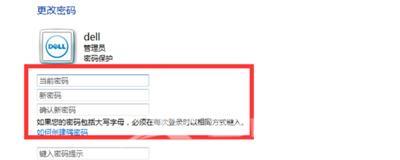Win7系统怎么设置开机密码?其实电脑设置开机密码的方法非常简单,但是还有很多小白不清楚这个操作,今天就给大家介绍具体步骤。 操作方法: 1、打开开始按钮,点击控制面板;
Win7系统怎么设置开机密码?其实电脑设置开机密码的方法非常简单,但是还有很多小白不清楚这个操作,今天就给大家介绍具体步骤。
操作方法:
1、打开开始按钮,点击控制面板;
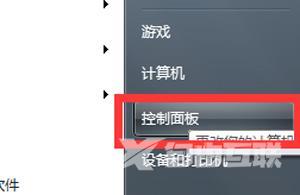
2、点击右上角的查看方式,点击类别;
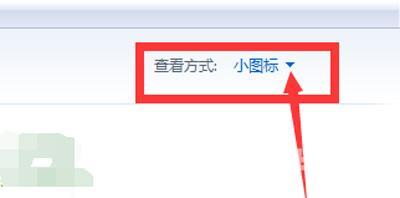
3、点击类别之后,就会出现如下图所示,点击用户账户和家长管理;
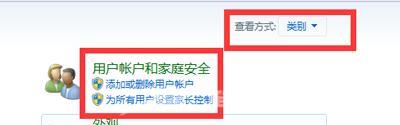
4、进入界面之后,点击用户账户,如图;
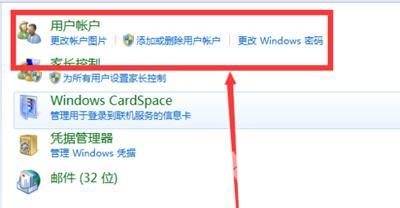
5、再点击更改密码,这样就可以更改自己的密码了;
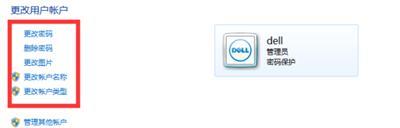
6、设置你自己的密码,并点击更改密码这样密码就更改完成了。